రచయిత:
Virginia Floyd
సృష్టి తేదీ:
7 ఆగస్టు 2021
నవీకరణ తేదీ:
22 జూన్ 2024
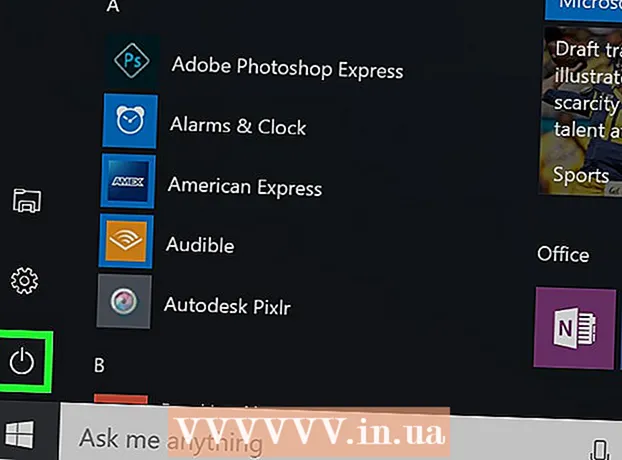
విషయము
- దశలు
- పార్ట్ 1 ఆఫ్ 3: యాంటీ-మాల్వేర్ సాఫ్ట్వేర్ను ఇన్స్టాల్ చేస్తోంది
- పార్ట్ 2 ఆఫ్ 3: MyWebSearch కోసం శోధిస్తోంది
- పార్ట్ 3 ఆఫ్ 3: మీ వెబ్ బ్రౌజర్ను పునరుద్ధరిస్తోంది
- చిట్కాలు
మీ వెబ్ బ్రౌజర్ మిమ్మల్ని MyWebSearch సైట్కు మళ్ళిస్తే, అప్పుడు.అవాంఛిత ప్రోగ్రామ్తో కంప్యూటర్ సోకింది. అటువంటి ప్రోగ్రామ్ MyWebSearch - ఇది మీ హార్డ్ డ్రైవ్లో స్థలాన్ని తీసుకునే వివిధ స్పామ్ ప్రోగ్రామ్లతో కూడి ఉంటుంది, వినియోగదారుని ఇతర సైట్లకు మళ్ళిస్తుంది మరియు పాప్ -అప్ ప్రకటనలను తెరుస్తుంది. MyWebSearch ని తీసివేయడం అంత సులభం కాదు, కానీ ప్రముఖ మాల్వేర్ వ్యతిరేక సాఫ్ట్వేర్ మాల్వేర్బైట్స్ యాంటీ-మాల్వేర్ దీన్ని త్వరగా చేయగలదు.
దశలు
పార్ట్ 1 ఆఫ్ 3: యాంటీ-మాల్వేర్ సాఫ్ట్వేర్ను ఇన్స్టాల్ చేస్తోంది
 1 మంచి యాంటీవైరస్ను డౌన్లోడ్ చేయండి. MyWebSearch అనేక యాంటీ-వైరస్ మరియు యాంటీ-స్పైవేర్ ప్రోగ్రామ్ల నుండి దాచవచ్చు, కానీ మాల్వేర్బైట్స్ యాంటీ-మాల్వేర్ ఈ ప్రోగ్రామ్ని Windows మరియు MacOS లో కనుగొని తీసివేస్తుంది. వెబ్ బ్రౌజర్లో https://ru.malwarebytes.com/?lr వెబ్సైట్ను తెరిచి, "డౌన్లోడ్" క్లిక్ చేయండి.
1 మంచి యాంటీవైరస్ను డౌన్లోడ్ చేయండి. MyWebSearch అనేక యాంటీ-వైరస్ మరియు యాంటీ-స్పైవేర్ ప్రోగ్రామ్ల నుండి దాచవచ్చు, కానీ మాల్వేర్బైట్స్ యాంటీ-మాల్వేర్ ఈ ప్రోగ్రామ్ని Windows మరియు MacOS లో కనుగొని తీసివేస్తుంది. వెబ్ బ్రౌజర్లో https://ru.malwarebytes.com/?lr వెబ్సైట్ను తెరిచి, "డౌన్లోడ్" క్లిక్ చేయండి. - విండోస్లో, ఉచిత డౌన్లోడ్పై క్లిక్ చేయండి. ఇప్పుడు డౌన్లోడ్ చేయడానికి ఫోల్డర్ను ఎంచుకోండి (ఉదాహరణకు, "డెస్క్టాప్") మరియు "సేవ్" క్లిక్ చేయండి.
- MacOS లో, "మీ Mac ని రక్షించడానికి, ఇక్కడకు వెళ్లండి" పక్కన ఉన్న లింక్ని క్లిక్ చేసి, ఆపై డౌన్లోడ్ క్లిక్ చేయండి. ఫైల్ను మీ డెస్క్టాప్లో సేవ్ చేయండి.
- పాప్-అప్ ప్రకటనల కారణంగా మీరు ఇన్స్టాలేషన్ ఫైల్ను డౌన్లోడ్ చేయలేకపోతే, దాన్ని మరొక కంప్యూటర్లో చేయండి, ఆపై ఫైల్ను ఫ్లాష్ డ్రైవ్కు కాపీ చేయండి. ఇప్పుడు సోకిన కంప్యూటర్కు USB ఫ్లాష్ డ్రైవ్ని కనెక్ట్ చేయండి మరియు ఇన్స్టాలేషన్ ఫైల్ని రన్ చేయండి.
 2 ప్రోగ్రామ్ని ఇన్స్టాల్ చేయండి. విండోస్ లేదా మాకోస్లో ఈ దశను పూర్తి చేయండి.
2 ప్రోగ్రామ్ని ఇన్స్టాల్ చేయండి. విండోస్ లేదా మాకోస్లో ఈ దశను పూర్తి చేయండి. - విండోస్: డౌన్లోడ్ చేసిన MBAM- సెటప్ ఫైల్పై డబుల్ క్లిక్ చేయండి, మీ భాషను ఎంచుకోండి, ఆపై తదుపరి క్లిక్ చేయండి. ఒప్పందాన్ని అంగీకరించి, ఇన్స్టాల్ చేయడానికి ఫోల్డర్ను ఎంచుకోవడానికి తదుపరి క్లిక్ చేయండి, ఆపై స్టార్ట్ మెనూలో సత్వరమార్గం కోసం ఒక పేరును ఎంచుకోవడానికి తదుపరి మళ్లీ క్లిక్ చేయండి. ఇన్స్టాల్ క్లిక్ చేయండి.
- Mac: మీ డెస్క్టాప్లో డౌన్లోడ్ చేసిన MBAM-Mac ఫైల్పై డబుల్ క్లిక్ చేయండి, ఆపై అప్లికేషన్ల ఫోల్డర్కు మాల్వేర్బైట్స్ చిహ్నాన్ని లాగండి. ఓపెన్ క్లిక్ చేయండి. ప్రాంప్ట్ చేసినప్పుడు, మీ అడ్మినిస్ట్రేటర్ పాస్వర్డ్ను ఎంటర్ చేసి, ఇన్స్టాల్ అసిస్టెంట్ని క్లిక్ చేయండి.
పార్ట్ 2 ఆఫ్ 3: MyWebSearch కోసం శోధిస్తోంది
 1 మాల్వేర్బైట్స్ యాంటీ మాల్వేర్ని అమలు చేయండి. దీన్ని చేయడానికి, అప్లికేషన్స్ ఫోల్డర్ (Mac) లేదా అన్ని అప్లికేషన్ల ఫోల్డర్ లేదా డెస్క్టాప్ (Windows) లోని ఐకాన్పై డబుల్ క్లిక్ చేయండి.
1 మాల్వేర్బైట్స్ యాంటీ మాల్వేర్ని అమలు చేయండి. దీన్ని చేయడానికి, అప్లికేషన్స్ ఫోల్డర్ (Mac) లేదా అన్ని అప్లికేషన్ల ఫోల్డర్ లేదా డెస్క్టాప్ (Windows) లోని ఐకాన్పై డబుల్ క్లిక్ చేయండి.  2 స్కానింగ్ ప్రారంభించండి. యాంటీ-మాల్వేర్కు Mywebsearch ఎలా దొరుకుతుందో తెలుసు, కాబట్టి స్కాన్ క్లిక్ చేయండి.
2 స్కానింగ్ ప్రారంభించండి. యాంటీ-మాల్వేర్కు Mywebsearch ఎలా దొరుకుతుందో తెలుసు, కాబట్టి స్కాన్ క్లిక్ చేయండి. - విండోస్లో, స్కాన్ చేయడానికి కొన్ని నిమిషాలు పడుతుంది.
- మాకోస్లో, స్కాన్ చాలా త్వరగా ఉంటుంది ఎందుకంటే ఇది తక్కువ హాని కలిగించే వ్యవస్థ.
 3 MyWebSearch ఫైల్లను తొలగించండి. స్కాన్ పూర్తయినప్పుడు, MyWebSearch తో సహా కనుగొనబడిన హానికరమైన ఫైళ్ల జాబితాతో పాప్-అప్ విండో తెరవబడుతుంది. Mywebsearch మీ కంప్యూటర్లో ఇతర సాఫ్ట్వేర్లను కూడా ఇన్స్టాల్ చేస్తుంది, కాబట్టి మీకు తెలియని ఫైల్లు కనిపిస్తే, అవి MyWebSearch కి సంబంధించినవి.
3 MyWebSearch ఫైల్లను తొలగించండి. స్కాన్ పూర్తయినప్పుడు, MyWebSearch తో సహా కనుగొనబడిన హానికరమైన ఫైళ్ల జాబితాతో పాప్-అప్ విండో తెరవబడుతుంది. Mywebsearch మీ కంప్యూటర్లో ఇతర సాఫ్ట్వేర్లను కూడా ఇన్స్టాల్ చేస్తుంది, కాబట్టి మీకు తెలియని ఫైల్లు కనిపిస్తే, అవి MyWebSearch కి సంబంధించినవి. - దొరికిన ఫైల్స్ పక్కన ఉన్న బాక్స్లను చెక్ చేయండి. ఫైల్ దేని కోసం అని మీకు తెలియకపోతే, దాని గురించి సమాచారం కోసం ఇంటర్నెట్లో వెతకండి. ఉదాహరణకు, లెనోవో తన కంప్యూటర్లలో సురక్షిత సాఫ్ట్వేర్ని ఇన్స్టాల్ చేస్తుంది, అది కొన్నిసార్లు యాడ్వేర్ / మాల్వేర్గా పొరపాటుగా గుర్తించబడుతుంది. మీరు కంప్యూటర్ తయారీదారు పేరును చూసే బాక్స్ల ఎంపికను తీసివేయండి. అన్ని ఇతర ఫైళ్లను తొలగించవచ్చు. కింది ప్రోగ్రామ్లు MyWebSearch తో అనుబంధించబడి ఉంటాయి మరియు అన్ఇన్స్టాల్ చేయవచ్చు:
- Mywebsearch బార్
- Mywebsearch స్మైలీ సెంట్రల్
- Mywebsearch Outlook Express లేదా Incredimail
- మై వే స్పీడ్బార్ స్మైలీ సెంట్రల్
- మై వే స్పీడ్బార్ యాహూ లేదా AOL
- మై వే స్పీడ్బార్ అవుట్లుక్ ఎక్స్ప్రెస్ లేదా ఇన్క్రెడిమెయిల్
- అసిస్టెంట్ మై వేను శోధించండి
- అసిస్టెంట్ Mywebsearch లో శోధించండి
- ఫన్ వెబ్ ప్రొడక్ట్స్ ఈజీ ఇన్స్టాలర్
- వెదర్బగ్
- మీకు తెలియని ఫైల్లు కనిపిస్తే, వాటి పక్కన ఉన్న బాక్స్లను చెక్ చేయండి.
- ఎంచుకున్న అన్ని ఫైల్లను తీసివేయడానికి ఎంచుకున్న తీసివేయిని క్లిక్ చేయండి.
- దొరికిన ఫైల్స్ పక్కన ఉన్న బాక్స్లను చెక్ చేయండి. ఫైల్ దేని కోసం అని మీకు తెలియకపోతే, దాని గురించి సమాచారం కోసం ఇంటర్నెట్లో వెతకండి. ఉదాహరణకు, లెనోవో తన కంప్యూటర్లలో సురక్షిత సాఫ్ట్వేర్ని ఇన్స్టాల్ చేస్తుంది, అది కొన్నిసార్లు యాడ్వేర్ / మాల్వేర్గా పొరపాటుగా గుర్తించబడుతుంది. మీరు కంప్యూటర్ తయారీదారు పేరును చూసే బాక్స్ల ఎంపికను తీసివేయండి. అన్ని ఇతర ఫైళ్లను తొలగించవచ్చు. కింది ప్రోగ్రామ్లు MyWebSearch తో అనుబంధించబడి ఉంటాయి మరియు అన్ఇన్స్టాల్ చేయవచ్చు:
 4 మీ కంప్యూటర్ని రీబూట్ చేయండి. ఇప్పుడు లాగిన్ అవ్వండి.
4 మీ కంప్యూటర్ని రీబూట్ చేయండి. ఇప్పుడు లాగిన్ అవ్వండి.
పార్ట్ 3 ఆఫ్ 3: మీ వెబ్ బ్రౌజర్ను పునరుద్ధరిస్తోంది
 1 మీ వెబ్ బ్రౌజర్ను ప్రారంభించండి. మాల్వేర్బైట్స్ యాంటీ-మాల్వేర్ Mywebsearch ని తొలగిస్తుంది, కానీ బ్రౌజర్ పని చేయడానికి మీరు మాన్యువల్గా పునరుద్ధరించాల్సి ఉంటుంది. మీ బ్రౌజర్లో MyWebSearch సైట్ ఓపెన్ అయితే, చదవండి. మీ బ్రౌజర్లో ఇకపై MyWebSearch టూల్బార్ లేకపోతే మరియు మీరు ఇన్స్టాల్ చేసిన హోమ్ పేజీని తెరిస్తే, మీరు ఏమీ చేయనవసరం లేదు.
1 మీ వెబ్ బ్రౌజర్ను ప్రారంభించండి. మాల్వేర్బైట్స్ యాంటీ-మాల్వేర్ Mywebsearch ని తొలగిస్తుంది, కానీ బ్రౌజర్ పని చేయడానికి మీరు మాన్యువల్గా పునరుద్ధరించాల్సి ఉంటుంది. మీ బ్రౌజర్లో MyWebSearch సైట్ ఓపెన్ అయితే, చదవండి. మీ బ్రౌజర్లో ఇకపై MyWebSearch టూల్బార్ లేకపోతే మరియు మీరు ఇన్స్టాల్ చేసిన హోమ్ పేజీని తెరిస్తే, మీరు ఏమీ చేయనవసరం లేదు.  2 ఇంటర్నెట్ ఎక్స్ప్లోరర్ (IE) సెట్టింగ్లను రీసెట్ చేయండి. ఇది విండోస్లో మాత్రమే చేయాలి ఎందుకంటే ఇంటర్నెట్ ఎక్స్ప్లోరర్ విండోస్తో విలీనం చేయబడింది. మీరు IE ని ఉపయోగించకపోయినా, MyWebSearch ద్వారా చేసిన మార్పులను వదిలించుకోవడానికి దాన్ని రీసెట్ చేయండి. మీ బ్రౌజర్ సెట్టింగ్లు (సెర్చ్ ఇంజన్లు మరియు హోమ్ పేజీ వంటివి) రీసెట్ చేయబడతాయి, కానీ మీ వ్యక్తిగత డేటా ప్రభావితం కాదు:
2 ఇంటర్నెట్ ఎక్స్ప్లోరర్ (IE) సెట్టింగ్లను రీసెట్ చేయండి. ఇది విండోస్లో మాత్రమే చేయాలి ఎందుకంటే ఇంటర్నెట్ ఎక్స్ప్లోరర్ విండోస్తో విలీనం చేయబడింది. మీరు IE ని ఉపయోగించకపోయినా, MyWebSearch ద్వారా చేసిన మార్పులను వదిలించుకోవడానికి దాన్ని రీసెట్ చేయండి. మీ బ్రౌజర్ సెట్టింగ్లు (సెర్చ్ ఇంజన్లు మరియు హోమ్ పేజీ వంటివి) రీసెట్ చేయబడతాయి, కానీ మీ వ్యక్తిగత డేటా ప్రభావితం కాదు: - టూల్స్ మెనుని తెరవండి (లేదా గేర్ ఆకారపు చిహ్నంపై క్లిక్ చేయండి) మరియు ఇంటర్నెట్ ఎంపికలను ఎంచుకోండి.
- "అధునాతన" టాబ్ తెరిచి "రీసెట్" క్లిక్ చేయండి. "వ్యక్తిగత సెట్టింగులను తొలగించు" ప్రక్కన ఉన్న పెట్టెను చెక్ చేయండి మరియు "రీసెట్ చేయి" క్లిక్ చేయండి.
 3 ఇతర బ్రౌజర్లను రీసెట్ చేయండి. ఏదైనా ఆపరేటింగ్ సిస్టమ్లో దీన్ని చేయండి.మీ వెబ్ బ్రౌజర్ సెట్టింగులను రీసెట్ చేయడం వలన మీరు సేవ్ చేసిన పాస్వర్డ్లు లేదా బుక్మార్క్లు ప్రభావితం కావు, కానీ మీరు అదనపు టూల్బార్లు మరియు బ్రౌజర్ ఎక్స్టెన్షన్లను (యాడ్ బ్లాకర్స్ వంటివి) మళ్లీ ఇన్స్టాల్ చేయాలి. మీ కంప్యూటర్లోని ప్రతి బ్రౌజర్ని రీసెట్ చేయండి, మీరు తరచుగా ఉపయోగించే బ్రౌజర్ మాత్రమే కాదు.
3 ఇతర బ్రౌజర్లను రీసెట్ చేయండి. ఏదైనా ఆపరేటింగ్ సిస్టమ్లో దీన్ని చేయండి.మీ వెబ్ బ్రౌజర్ సెట్టింగులను రీసెట్ చేయడం వలన మీరు సేవ్ చేసిన పాస్వర్డ్లు లేదా బుక్మార్క్లు ప్రభావితం కావు, కానీ మీరు అదనపు టూల్బార్లు మరియు బ్రౌజర్ ఎక్స్టెన్షన్లను (యాడ్ బ్లాకర్స్ వంటివి) మళ్లీ ఇన్స్టాల్ చేయాలి. మీ కంప్యూటర్లోని ప్రతి బ్రౌజర్ని రీసెట్ చేయండి, మీరు తరచుగా ఉపయోగించే బ్రౌజర్ మాత్రమే కాదు. - Chrome: మెనూ (☰) బటన్ని క్లిక్ చేసి, సెట్టింగ్లను ఎంచుకోండి. స్క్రీన్ దిగువన ఉన్న అడ్వాన్స్డ్ని క్లిక్ చేసి, ఆపై సెట్టింగ్లను రీసెట్ చేయి క్లిక్ చేయండి. మీ చర్యలను నిర్ధారించడానికి "రీసెట్" క్లిక్ చేయండి.
- ఫైర్ఫాక్స్: మెనూ (☰) బటన్ని క్లిక్ చేసి, "?" ట్రబుల్షూటింగ్ సమాచారంపై క్లిక్ చేసి, ఆపై రిఫ్రెష్ ఫైర్ఫాక్స్ క్లిక్ చేయండి. మీ చర్యలను నిర్ధారించడానికి మళ్లీ ఫైర్ఫాక్స్ రిఫ్రెష్ క్లిక్ చేయండి.
- సఫారి: సఫారి మెనుని తెరిచి, సఫారిని రీసెట్ చేయి క్లిక్ చేయండి, ఆపై మీ చర్యలను నిర్ధారించడానికి రీసెట్ క్లిక్ చేయండి.
 4 మీ కంప్యూటర్ని రీబూట్ చేయండి. మీరు మీ కంప్యూటర్ నుండి MyWebSearch ని పూర్తిగా తీసివేశారు. దీన్ని తనిఖీ చేయడానికి, హానికరమైన ఫైల్ల కోసం మరొక స్కాన్ను అమలు చేయండి.
4 మీ కంప్యూటర్ని రీబూట్ చేయండి. మీరు మీ కంప్యూటర్ నుండి MyWebSearch ని పూర్తిగా తీసివేశారు. దీన్ని తనిఖీ చేయడానికి, హానికరమైన ఫైల్ల కోసం మరొక స్కాన్ను అమలు చేయండి. - మీ కంప్యూటర్కి ఇతర యాడ్వేర్ లేదా మాల్వేర్ సోకినట్లయితే, వాటిని కూడా తీసివేయండి.
చిట్కాలు
- Spybot Search & Destroy లేదా LavaSoft's AdAware వంటి ప్రముఖ సాఫ్ట్వేర్లతో మీ కంప్యూటర్ను యాడ్వేర్ మరియు హానికరమైన కోడ్ల నుండి రక్షించండి.
- CNET మరియు Softonic నుండి డౌన్లోడ్ చేయబడిన సాఫ్ట్వేర్ను ఇన్స్టాల్ చేసేటప్పుడు జాగ్రత్తగా ఉండండి, ఎందుకంటే ఇది MyWebSearch వంటి యాడ్వేర్తో వస్తుంది.
- మీరు ఇన్స్టాలేషన్ ఫైల్ని అమలు చేసిన తర్వాత, ప్రతి స్క్రీన్లోని సమాచారాన్ని చదవండి, తద్వారా మీరు ఏమి ఇన్స్టాల్ చేస్తున్నారో మీకు తెలుస్తుంది.



